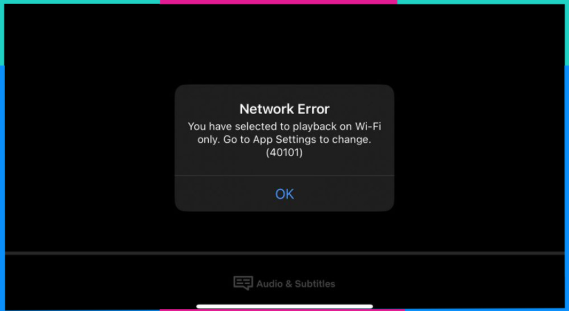Vì sao tivi TCL không vào được Netflix? Cách xử lý tại nhà
Netflix là ứng dụng giải trí quen thuộc với nhiều gia đình, nhưng đôi lúc tivi TCL lại "đổ bệnh", không thể vào được Netflix khiến bạn cảm thấy khó chịu. Vậy nguyên nhân do đâu và cách xử lý tại nhà như thế nào? Bài viết sau, Sửa Tivi Tại Bắc Ninh sẽ giúp bạn hiểu rõ và tự khắc phục một cách dễ dàng.
Các dấu hiệu Tivi TCL không vào được Netflix
👉Có thể bạn cần: Hướng dẫn cách duyệt web trên tivi Panasonic
Nguyên nhân Tivi TCL không vào được Netflix
- Dù có Wi-Fi nhưng tín hiệu yếu hoặc mạng chập chờn có thể khiến Netflix không thể kết nối đến máy chủ.
- Ứng dụng Netflix có thể bị lỗi do chưa được cập nhật hoặc dữ liệu bị xung đột.
- Tivi TCL chạy hệ điều hành Android TV hoặc Roku TV, nếu phiên bản quá cũ hoặc gặp xung đột phần mềm, sẽ ảnh hưởng đến hoạt động của các ứng dụng.
- Tài khoản Netflix bị đăng nhập trên quá nhiều thiết bị, hết hạn hoặc bị khóa cũng là nguyên nhân phổ biến.
- Có thể trong thời điểm đó, máy chủ Netflix đang bảo trì hoặc gặp lỗi.
Cách khắc phục lỗi Tivi TCL không vào được Netflix
1. Kiểm tra kết nối Internet
Kết nối mạng là điều kiện bắt buộc để sử dụng Netflix. Nếu tín hiệu yếu, ứng dụng có thể không tải được nội dung hoặc treo luôn từ màn hình đầu.
Thực hiện:
1. Trên remote, bấm nút Home → chọn Cài đặt (Settings).
Chọn mục Mạng (Network) → Kiểm tra mạng (Network Status).
Nếu hiện trạng thái “Không kết nối” hoặc “Tín hiệu yếu”:
- Rút điện modem và Tivi, chờ 1 phút rồi cắm lại cả hai.
- Di chuyển router Wi-Fi lại gần Tivi nếu tín hiệu yếu.
- Ưu tiên kết nối mạng dây (LAN) nếu có cổng cắm trên Tivi – giúp kết nối ổn định hơn.
👉Xem ngay: Dịch Vụ Sửa Tivi Tại Nhà Uy Tín
📌 Mẹo: Dùng điện thoại mở YouTube hoặc Netflix, nếu vẫn chạy mượt, lỗi có thể do Tivi chứ không phải mạng.
2. Khởi động lại Tivi TCL
Đây là bước đơn giản nhưng hiệu quả để “làm mới” hệ thống và giải phóng RAM, đặc biệt khi Tivi bị treo ứng dụng.
Thực hiện:
- Nhấn giữ nút Power (nguồn) trên remote khoảng 5–10 giây cho đến khi Tivi tắt và bật lại.
- Hoặc: rút dây điện Tivi khỏi ổ cắm, chờ 1–2 phút, rồi cắm lại và bật lên.
✅ Cách này giúp loại bỏ các lỗi xung đột tạm thời giữa hệ điều hành và ứng dụng Netflix.
3. Cập nhật hệ điều hành Tivi
Tivi TCL thường chạy Android TV hoặc Google TV, có thể phát sinh lỗi không tương thích nếu hệ điều hành quá cũ.
Thực hiện:
1. Bấm Home → vào Cài đặt (Settings).
2. Chọn Giới thiệu (About) → Cập nhật hệ thống (System update).
3. Tivi sẽ tự kiểm tra và đề xuất bản cập nhật nếu có.
👉Tham khảo: Sửa Tivi Tại Nhà Ở Bắc Ninh
📌 Sau khi cập nhật, Tivi có thể cần khởi động lại. Hãy kiểm tra lại Netflix sau khi hoàn tất.
4. Gỡ và cài lại ứng dụng Netflix
Nếu Netflix là ứng dụng tải thêm (không cài sẵn), bạn có thể gỡ và cài lại để xử lý lỗi dữ liệu nội bộ bị hỏng.
Thực hiện:
1. Bấm Home → Cài đặt (Settings) → Ứng dụng (Apps).
2. Tìm và chọn Netflix → Gỡ cài đặt (Uninstall).
3. Vào CH Play (Google Play Store) → tìm Netflix → Cài đặt lại.
📌 Nếu Tivi không cho phép gỡ ứng dụng (Netflix mặc định), bạn hãy thử xóa dữ liệu như ở mục sau.
5. Xóa dữ liệu và bộ nhớ đệm ứng dụng Netflix
Bộ nhớ đệm quá tải hoặc dữ liệu bị lỗi là lý do khiến ứng dụng không khởi chạy hoặc bị treo.
Thực hiện:
1. Bấm Home → vào Cài đặt → Ứng dụng (Apps) → Xem tất cả ứng dụng.
2. Chọn Netflix → Lưu trữ và bộ nhớ (Storage & cache).
3. Nhấn Xóa bộ nhớ đệm (Clear cache), sau đó chọn Xóa dữ liệu (Clear data).
⚠️ Sau khi xóa, bạn sẽ cần đăng nhập lại tài khoản Netflix.
6. Kiểm tra và đăng nhập lại tài khoản Netflix
Đôi khi nguyên nhân không phải do Tivi hay mạng mà do tài khoản Netflix bị lỗi hoặc quá số lượng thiết bị sử dụng.
Thực hiện:
- Vào ứng dụng Netflix trên Tivi.
- Chọn biểu tượng Cài đặt (Settings) hoặc cuộn xuống mục Đăng xuất (Sign out).
- Sau khi đăng xuất, thử đăng nhập lại bằng tài khoản khác để kiểm tra.
Đôi khi Netflix sẽ gặp lỗi không đăng nhập được trên thiết bị này, với trường hợp này bạn có thể thử đăng nhập tài khoản của bạn trên một thiết bị khác mà bạn có sẵn ví dụ như laptop hoặc máy tính bảng,…
📌 Nếu bạn dùng gói tài khoản chia sẻ (như 4 người dùng), hãy đảm bảo không vượt giới hạn thiết bị đồng thời.
Nếu bạn đã thử mọi cách nhưng vẫn không vào được Netflix, khả năng cao là:
Tivi bị lỗi phần mềm sâu cần kỹ thuật viên hỗ trợ.
Lỗi phần cứng (bộ nhớ Tivi, chip xử lý,…).
Bạn nên liên hệ trung tâm Sửa Tivi TCL hoặc đơn vị sửa chữa tại nhà nơi có thể kiểm tra và khắc phục lỗi nhanh chóng, đúng chuẩn kỹ thuật
Tạm kết
Tin liên quan
- Tại Bắc Ninh :Đường dây nóng: 0915.313.313
- Tại Hà Nội : Đường dây nóng: 0974.023.023